Pracując cały czas z dokumentami, często miałem sytuacje, w których trzeba było zamienić zwykłe pliki w formacie tekstowym na coś bardziej odpowiedniego i powszechnie akceptowanego – czyli na plik PDF. Niezależnie od tego, czy chodzi o raporty zawodowe, prezentacje czy nawet projekty prywatne, konwertowanie plików TXT na PDF sprawia, że moje treści wyglądają schludnie i profesjonalnie, z zachowaniem formatowania, bezpieczeństwa i łatwości udostępniania. W tym artykule pokażę Ci, jak krok po kroku przekonwertować plik TXT na PDF i dlaczego może to poprawić Twoją pracę.
Dlaczego warto konwertować TXT na PDF?
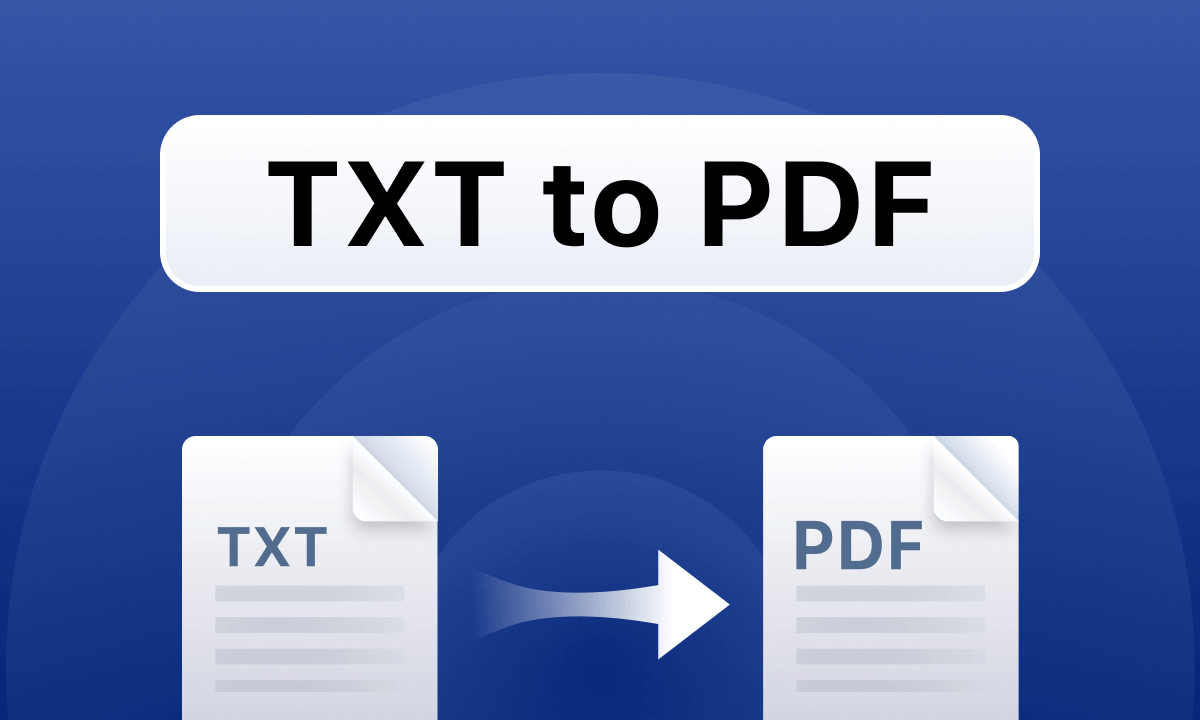
Możesz się zastanawiać, dlaczego zamieniać prosty plik tekstowy na coś tak skomplikowanego jak PDF. Choć plik TXT świetnie nadaje się do przechowywania surowego, niesformatowanego tekstu, to jednak PDF ma wiele zalet, które czynią go bardziej uniwersalnym w profesjonalnym użyciu. Oto kilka powodów, dla których warto przekonwertować pliki TXT na PDF:
Zachowanie układu i formatowania: W przeciwieństwie do plików TXT, PDF zachowuje układ, czcionki i formatowanie na różnych urządzeniach i platformach. To znaczy, że Twój dokument będzie wyglądał tak samo, niezależnie od tego, na jakim urządzeniu zostanie otwarty.
Profesjonalny wygląd: Ponieważ PDF obsługuje obrazy, tabele i inne elementy multimedialne, idealnie nadaje się do dokumentów formalnych, raportów biznesowych czy prezentacji. Plik PDF wygląda dużo bardziej profesjonalnie niż zwykły TXT.
Uniwersalność: Pliki PDF można otworzyć bez żadnych problemów na każdym urządzeniu. W przeciwieństwie do plików TXT, które mogą wyglądać nieczytelnie z powodu różnych programów otwierających, PDF wygląda tak samo wszędzie.
Bezpieczeństwo: PDF można zabezpieczyć hasłem lub zaszyfrować, czego nie oferują pliki TXT. To bardzo ważne, jeśli dokument zawiera poufne informacje.
Łatwe udostępnianie i drukowanie: PDF jest powszechnie używany zarówno w świecie akademickim, jak i w biznesie. Można go łatwo wysłać mailem albo wydrukować bez żadnych problemów.
Konwersja TXT do PDF – kroki
Skoro już wiemy, dlaczego warto konwertować pliki TXT na PDF, zobaczmy teraz, jak to zrobić. W tej części pokażę trzy proste sposoby na zamianę plików .txt na .pdf, a jednym z najłatwiejszych narzędzi jest WPS Office. Zaczynajmy!
Metoda 1: Konwersja pliku TXT na PDF za pomocą WPS Office
WPS Office to pakiet biurowy, który oferuje najprostszy i najskuteczniejszy sposób na konwersję TXT do PDF. Oto jak to zrobić w kilku krokach:
Krok 1. Jeśli nie masz WPS Office, pobierz i zainstaluj go z oficjalnej strony. Jest darmowy zarówno dla Windowsa, jak i Maca.
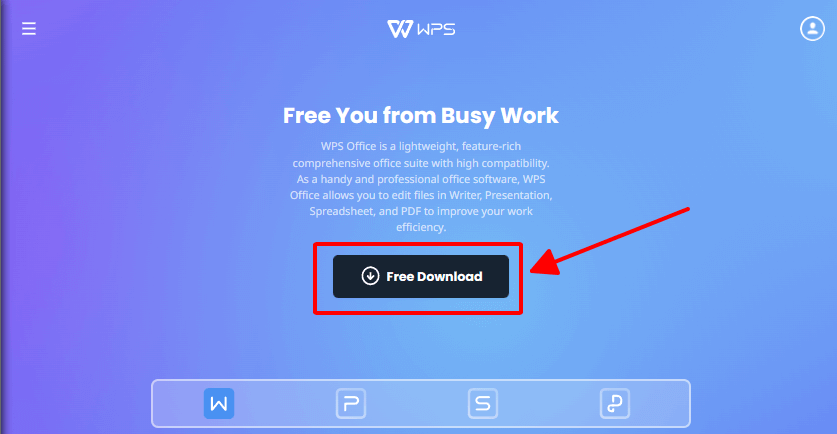
Krok 2. Otwórz plik TXT w WPS Writer.
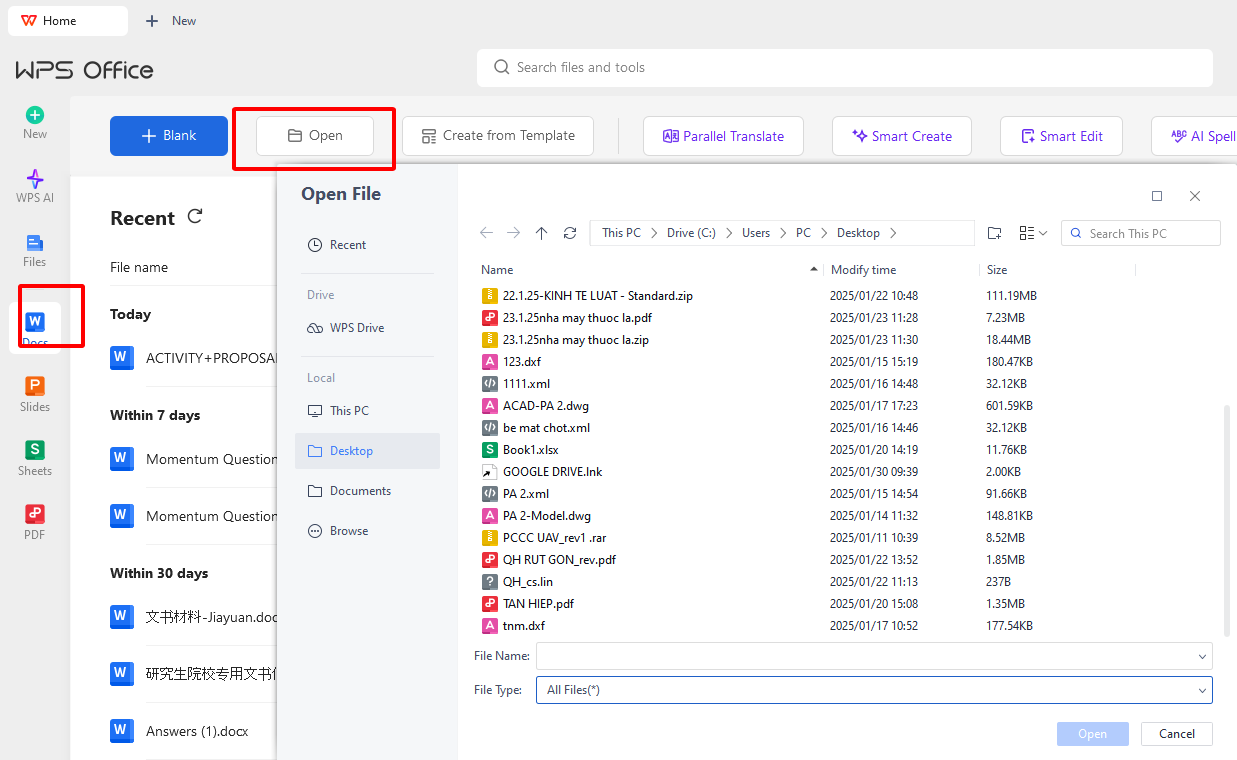
Po instalacji otwórz WPS Writer, edytor tekstu z pakietu WPS Office, przejdź do Plik · Otwórz i wybierz plik TXT, który chcesz przekonwertować.
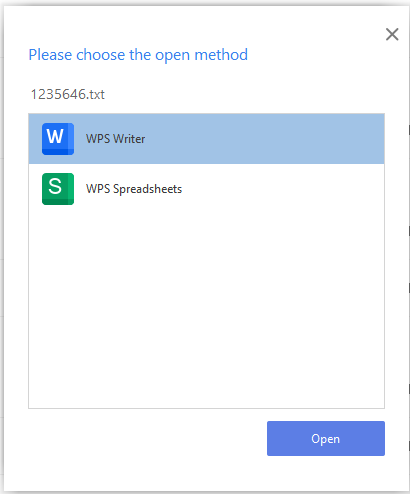
Krok 3: Formatowanie dokumentu (opcjonalnie)
Chociaż plik .txt nie zawiera formatowania, WPS Writermoże sprawić, że będzie wyglądać lepiej. Możesz zmienić czcionkę, wyrównanie, kolor, a także dodać obrazki lub tabele, by dokument wyglądał profesjonalnie.
Krok 4: Zapisz jako PDF
Gdy dokument jest gotowy, przejdź do Plik > Eksportuj do PDF albo Zapisz jako i wybierz format PDF. Wybierz miejsce, gdzie chcesz zapisać plik, kliknij Zapisz – i gotowe!
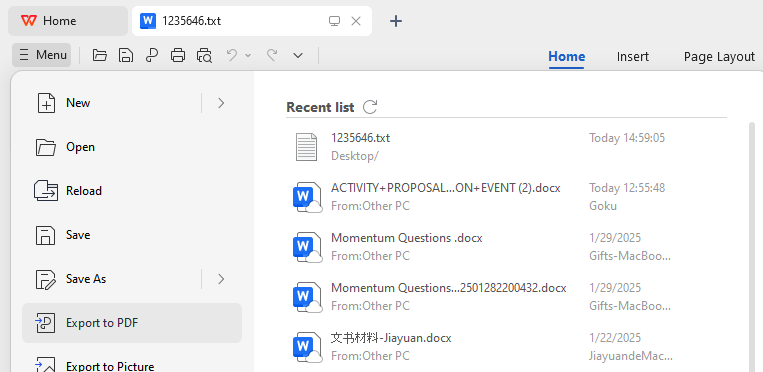
Krok 5: Dodaj funkcje bezpieczeństwa (opcjonalnie)
Aby zabezpieczyć swój plik PDF, możesz dodać hasło przed zapisaniem. To bardzo przydatne, jeśli dokument zawiera poufne dane.
Metoda 2: Użycie konwertera online (bez instalowania oprogramowania)
Jeśli nie chcesz instalować żadnych programów, możesz skorzystać z wielu darmowych narzędzi online, które konwertują TXT do PDF. Oto standardowy sposób:
Krok 1: Wybierz konwerter online
Wyszukaj konwerter TXT do PDF – np. Smallpdf, ILovePDF lub PDF2Go. Otwórz wybraną stronę w przeglądarce.
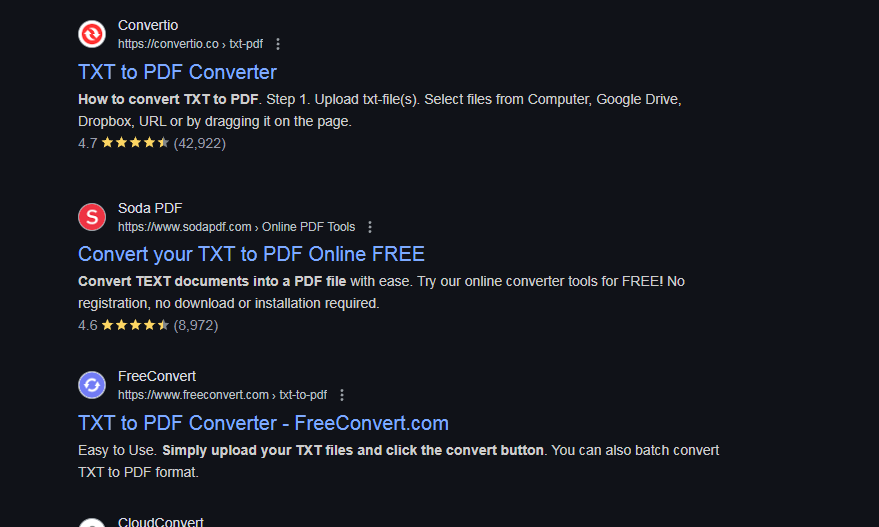
Krok 2: Prześlij swój plik TXT
Na stronie konwertera znajdziesz przycisk „Prześlij” – kliknij go i wybierz plik TXT ze swojego komputera.
Krok 3: Konwertuj plik
Po przesłaniu pliku kliknij przycisk „Konwertuj na PDF”. Narzędzie online przetworzy plik i przekonwertuje go na PDF.
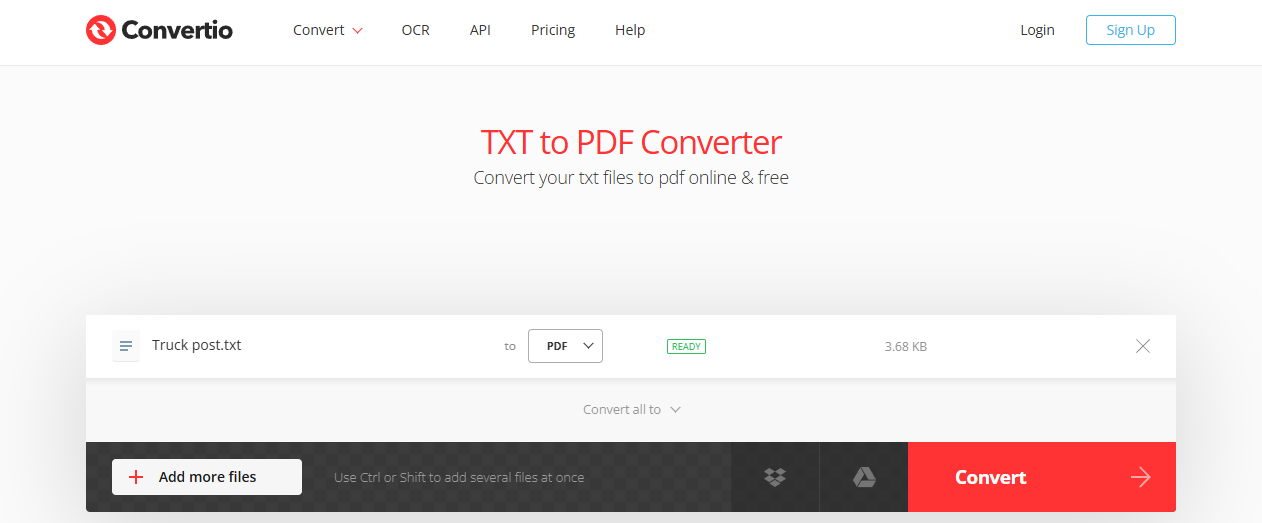
Krok 4: Pobierz plik PDF
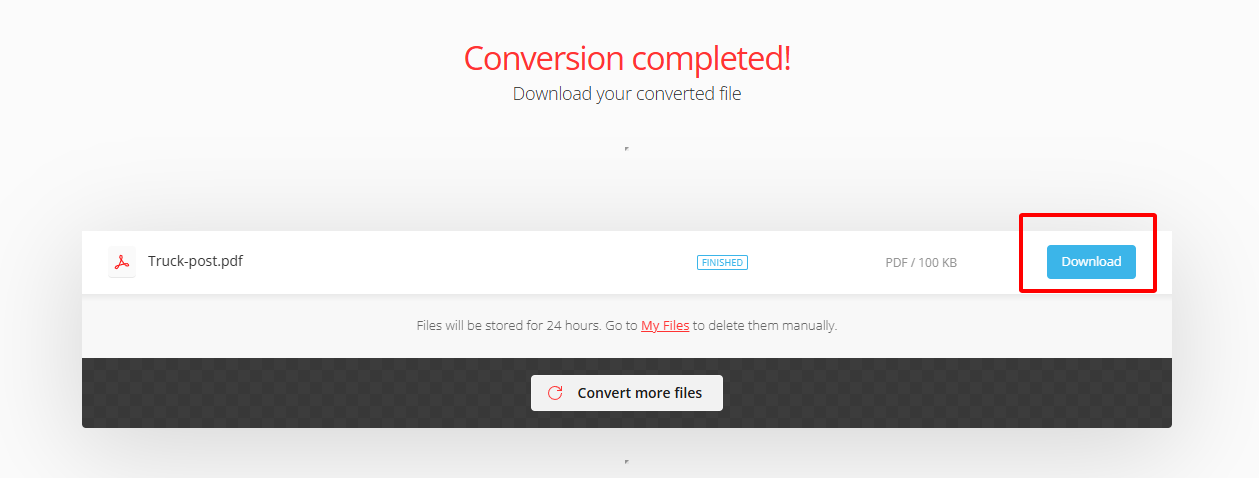
Po zakończeniu konwersji pojawi się link do pobrania PDF-a. Kliknij ten link, aby zapisać plik na komputerze.
Metoda 3: Konwersja TXT do PDF za pomocą Microsoft Word
Jeśli masz zainstalowanego Worda, możesz również z niego skorzystać. Oto jak łatwo przekonwertować TXT do PDF:
Krok 1: Otwórz Microsoft Word i przejdź do Plik > Otwórz. Odszukaj plik TXT na swoim komputerze i otwórz go w Wordzie.
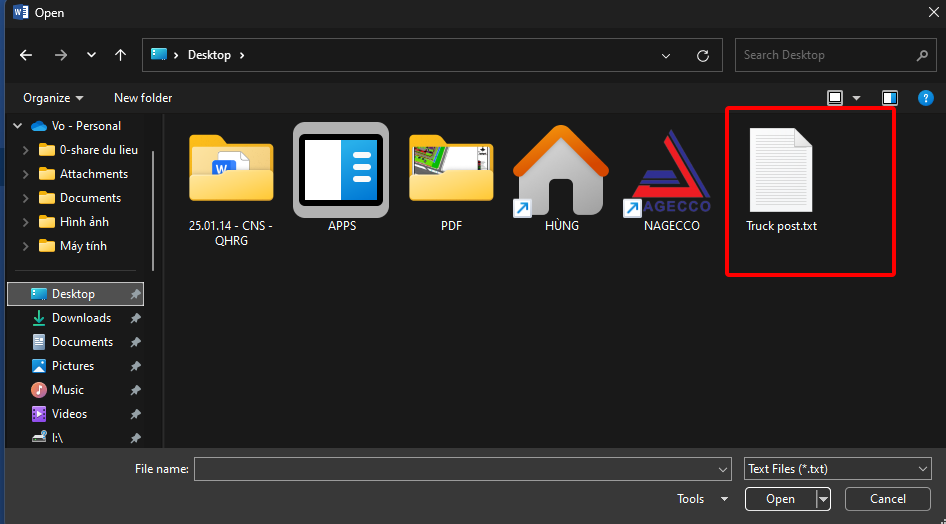
Krok 2: Formatuj dokument (opcjonalnie)
Po otwarciu pliku w Wordzie możesz go edytować i sformatować. Możesz zmienić czcionki, układ tekstu, dodać nagłówki, a nawet obrazki – wszystko zostanie zachowane w PDF.
Krok 3: Zapisz jako PDF
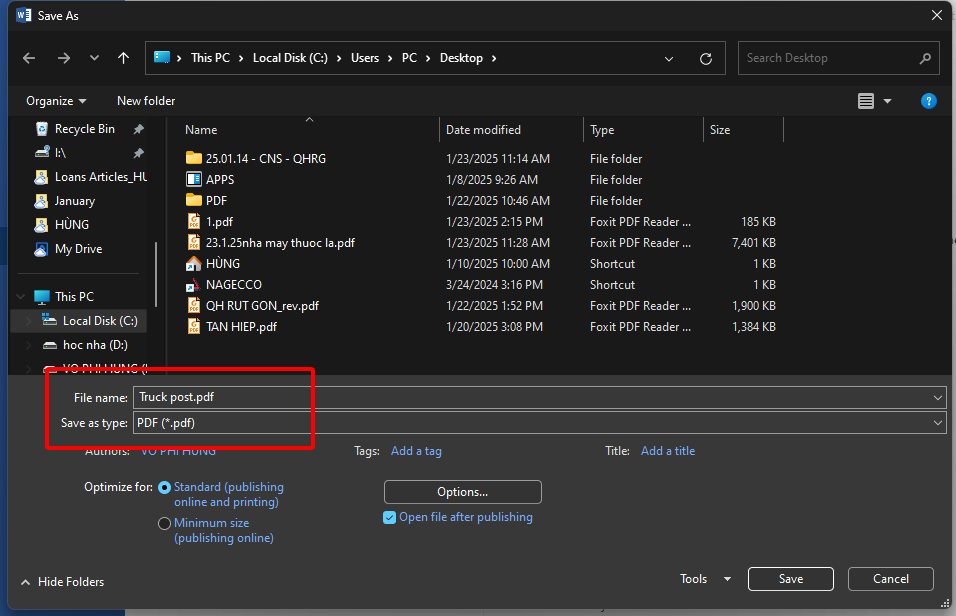
Po zakończeniu edycji kliknij Plik > Zapisz jako. Wybierz miejsce zapisu i z listy typów plików wybierz PDF. Twój plik TXT został właśnie zamieniony na PDF!
WPS Office: Silne narzędzie do konwersji dokumentów
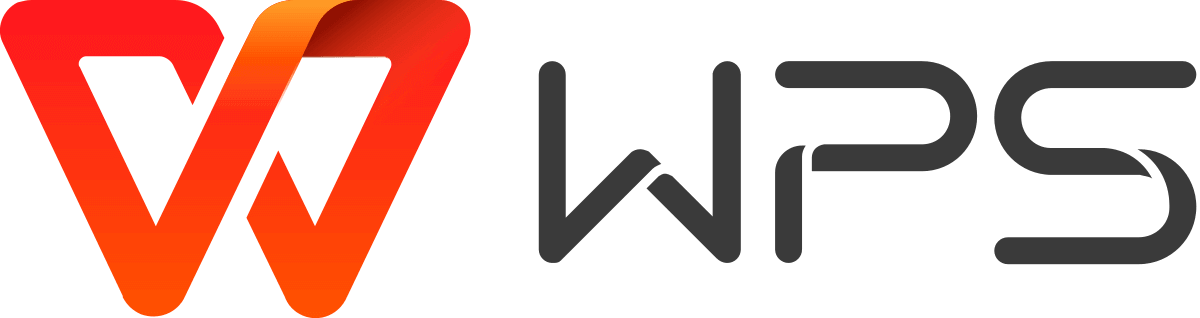
WPS Office nie służy tylko do konwertowania PDF-ów – to kompletny pakiet biurowy, który obsługuje dokumenty tekstowe, arkusze kalkulacyjne i prezentacje. Oferuje intuicyjny interfejs, potężne funkcje i integrację z chmurą, które pomagają w pracy. Oto kilka najważniejszych cech WPS Office:
Zgodność między systemami: Działa na Windows, Mac, Android i iOS. Możesz zacząć pracę na jednym urządzeniu i kontynuować na innym bez przerywania.
Narzędzia z AI: WPS Office pomaga w pracy dzięki sprawdzaniu gramatyki, interpunkcji i podpowiedziom tekstowym – wszystko z pomocą sztucznej inteligencji. Apabila berhadapan dengan dokumen bahasa asing atau kontrak perniagaan, fungsi terjemahan dokumen PDF WPS boleh menterjemahkan keseluruhan teks ke dalam bahasa sasaran dengan tepat.
Przechowywanie w chmurze: Dokumenty można łatwo zapisać i otworzyć z każdego miejsca dzięki wbudowanej chmurze.
Obsługa wielu formatów: Obsługuje wiele typów plików, w tym DOCX, PPTX, XLSX, TXT, PDF i inne.
WPS Office poprawia płynność pracy, zwiększa produktywność i sprawia, że Twoje dokumenty zawsze wyglądają profesjonalnie – niezależnie od formatu.
Najczęstsze pytania
1. Jak przekonwertować plik TXT na PDF w WPS Office?
Otwórz go w WPS Writer, sformatuj według potrzeb, a potem przejdź do Plik > Eksportuj do PDF. Wybierz lokalizację zapisu i gotowe!
2. Czy mogę dodać obrazy lub linki przed konwersją TXT na PDF?
Tak! W WPS Writer możesz dodawać obrazy, tabele, hiperłącza i inne multimedia – wszystko zostanie zachowane w pliku PDF.
3. Jak mogę zabezpieczyć PDF po konwersji?
W WPS Office możesz ustawić hasło do PDF-a podczas zapisu. Wystarczy wybrać opcję zabezpieczeń i ustawić hasło, by chronić plik przed nieautoryzowanym dostępem.
Podsumowanie
W tym artykule pokazaliśmy, jak konwertować pliki TXT na PDF za pomocą darmowego i mocnego narzędzia – WPS Office. Zobaczyliśmy, jakie korzyści daje taka konwersja, i podzieliliśmy się wskazówkami, jak poprawić sposób pracy.
Dzięki WPS AI możesz automatycznie poprawiać błędy gramatyczne i streszczać długie teksty. To narzędzie generuje też PDF-y. Niezależnie od tego, czy jesteś uczniem, profesjonalistą czy zwykłym użytkownikiem – WPS Office sprawia, że konwersja i edycja dokumentów staje się dziecinnie prosta.




